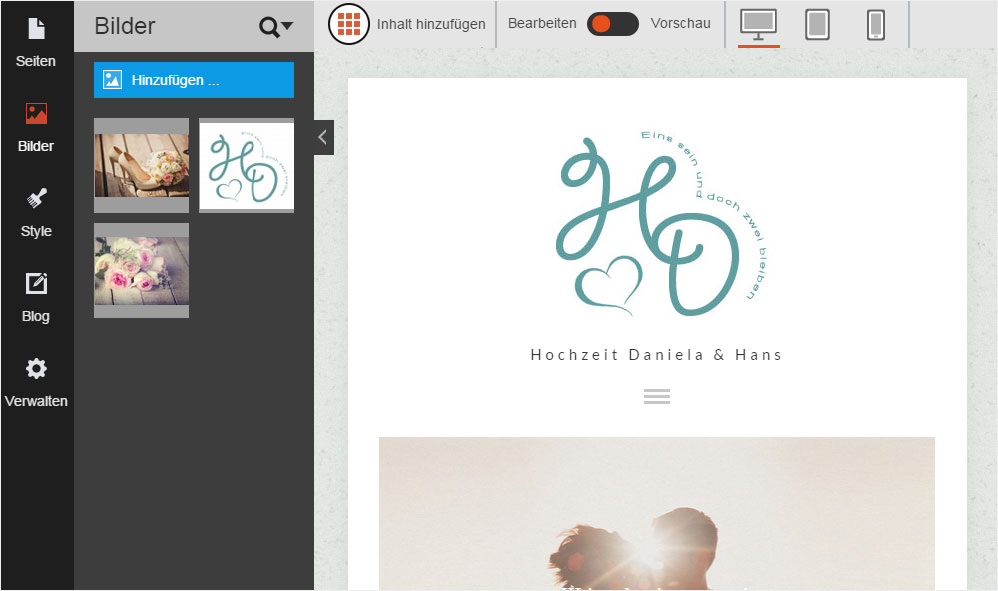Bild hinzufügen
Um Bilddateien im Designer hochzuladen haben Sie verschiedene Möglichkeiten.
Nachdem Sie sich in den «Designer eingeloggt» haben, gehen Sie wie folgt vor:
1. Navigieren
Klicken Sie links auf den Menüpunkt «Bilder».
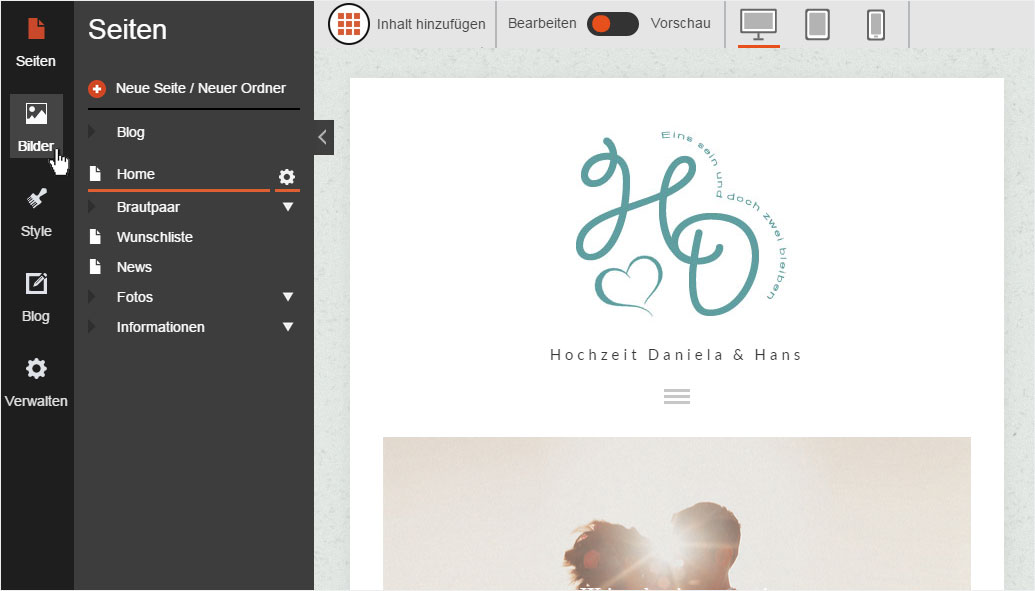
2. Bilder-Übersicht
Sie sehen nun «Übersicht» der «Bildverwaltung». Klicken Sie hier auf «Hinzufügen ...», um ein neues Bild zur Datenbank hinzuzufügen.
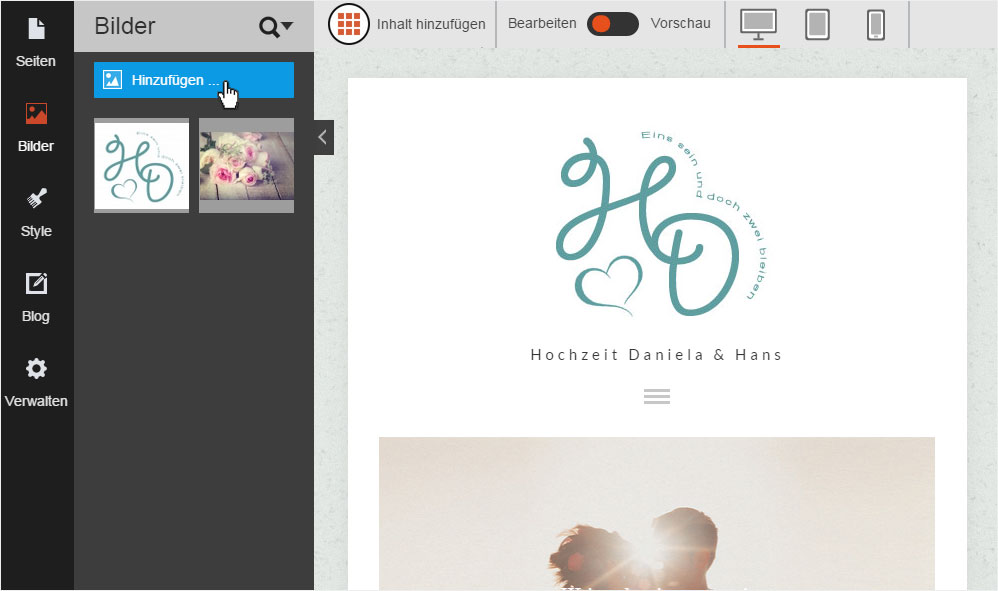
3. Bild hinzufügen
Es öffnet sich ein Pop-up-Fenster. Hier können Sie nun durch Klicken auf den jeweiligen Button wählen, ob Sie das Bild von Ihrem Gerät (Rechner) hochladen wollen oder eines der «Lizenzfreien Bilder» verwenden wollen.
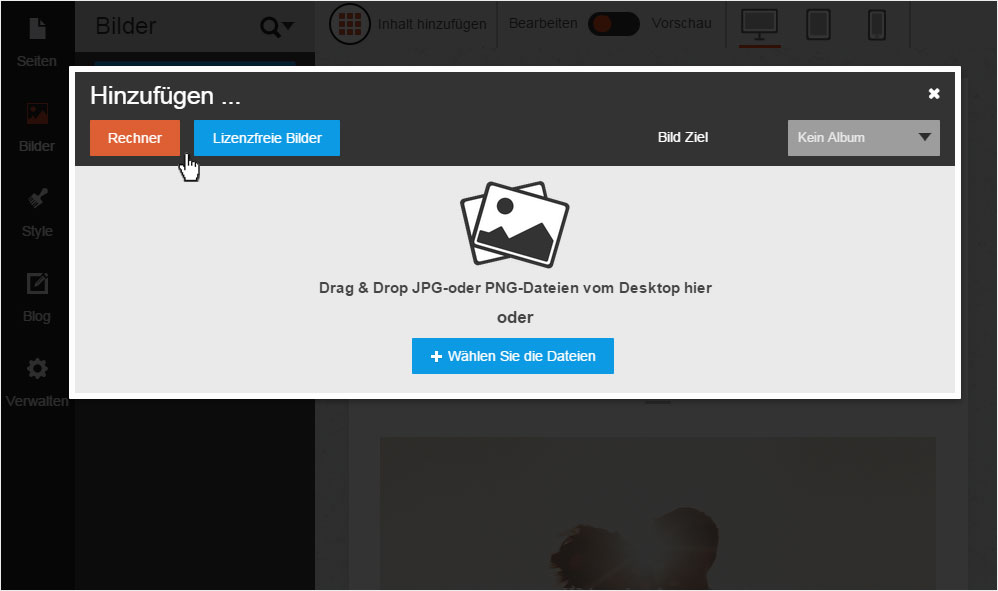
Rechner
Wenn Sie «Rechner» gewählt haben, können Sie einerseits die gewünschte Datei via Drag & Drop aus dem Ordnerverzeichnis in das Pop-up-Fenster hineinziehen.
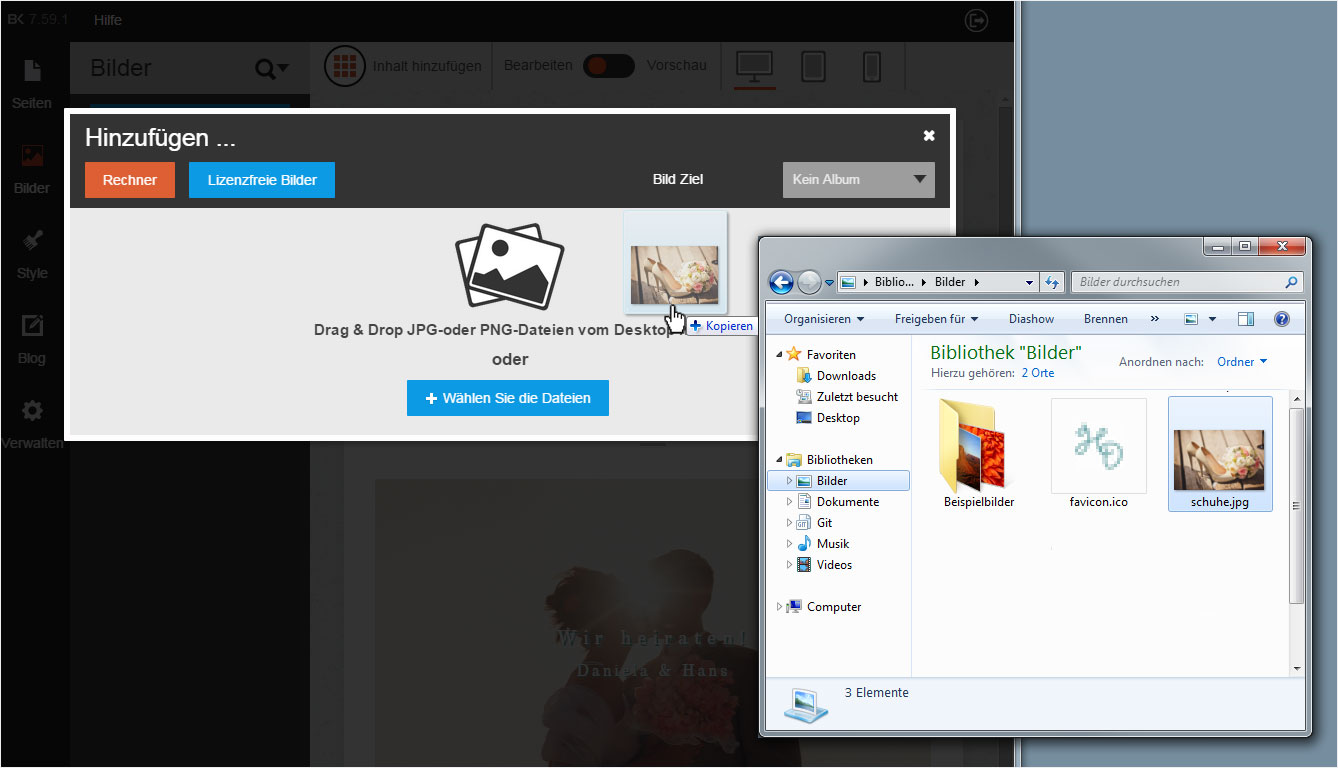
Oder andererseits durch Klicken auf den Button «+ Wählen Sie die Dateien» im entsprechenden Ordnerverzeichnis die gewünschte Bilddatei anklicken.
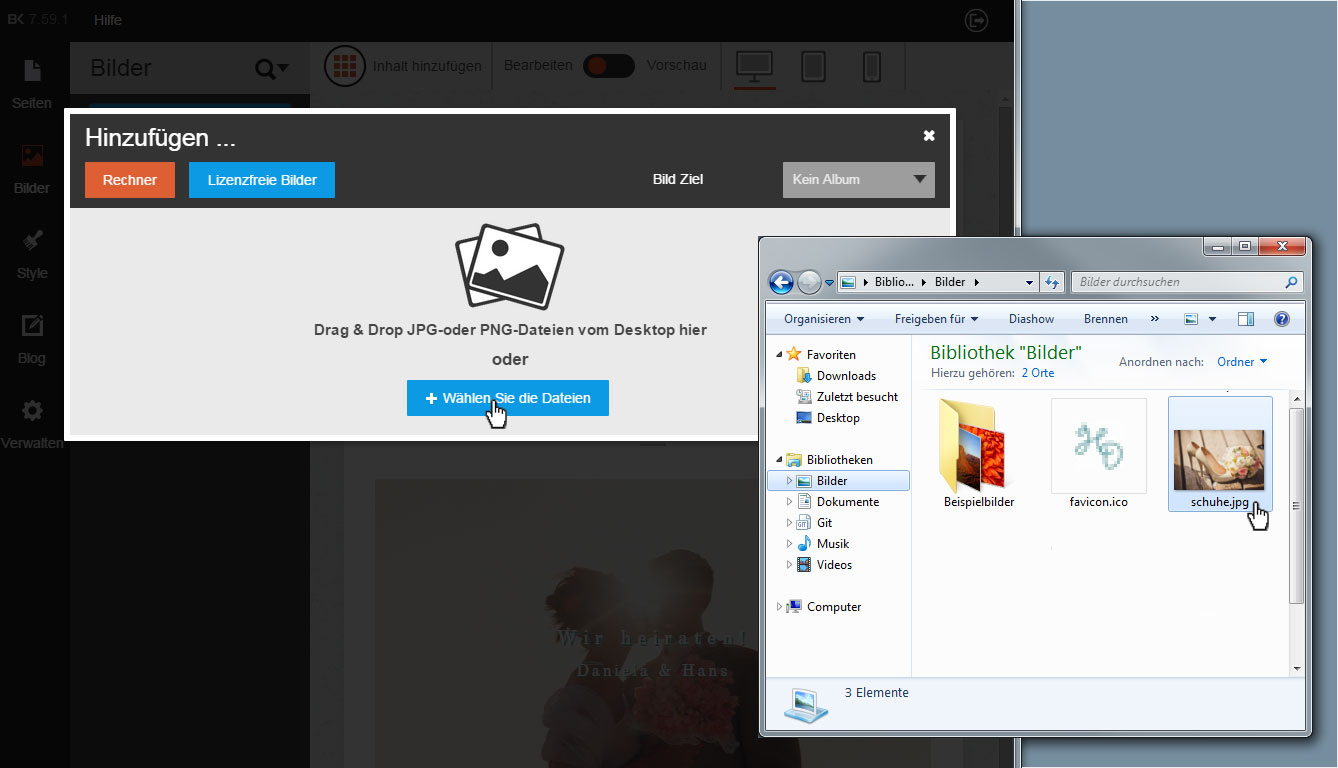
Das Bild wird umgehend in der Bildverwaltung des Designers gespeichert und Sie werden automatisch wieder auf die Übersichtsseite zurückgeleitet, auf der Sie nun das hinzugefügte Bild sehen können.
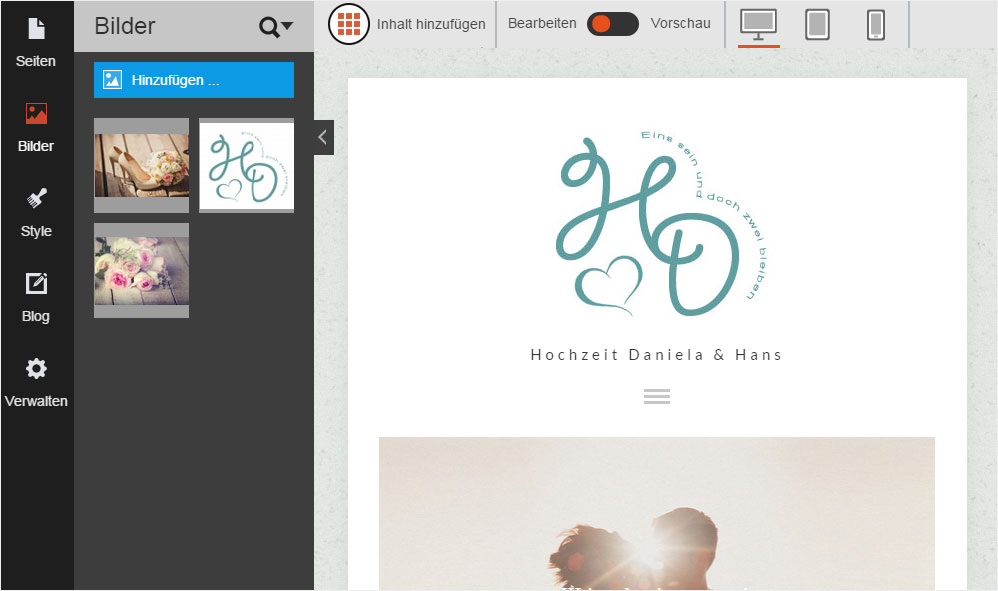
Lizenzfreie Bilder
Wenn Sie «Lizenzfreie Bilder» gewählt haben, können Sie im entsprechenden Feld («Suchen Sie hier») nach dem gewünschten Motiv suchen. Geben Sie ein Suchwort ein (hier z.B. Hochzeit) und klicken Sie anschliessend auf das «Lupen-Symbol».
Bitte beachten Sie, dass Ihnen je nach Abonnement eine bestimmte Anzahl Fotos-Credits für den Designer zur Verfügung steht (StarEntry: 5, StarBiz: 10, StarPlus: 20).

Die Suche startet und es werden Ihnen basierend auf dem eingegebenen Suchwort passende Bilder angezeigt. Wählen Sie das gewünschte Bild aus und klicken Sie darauf.
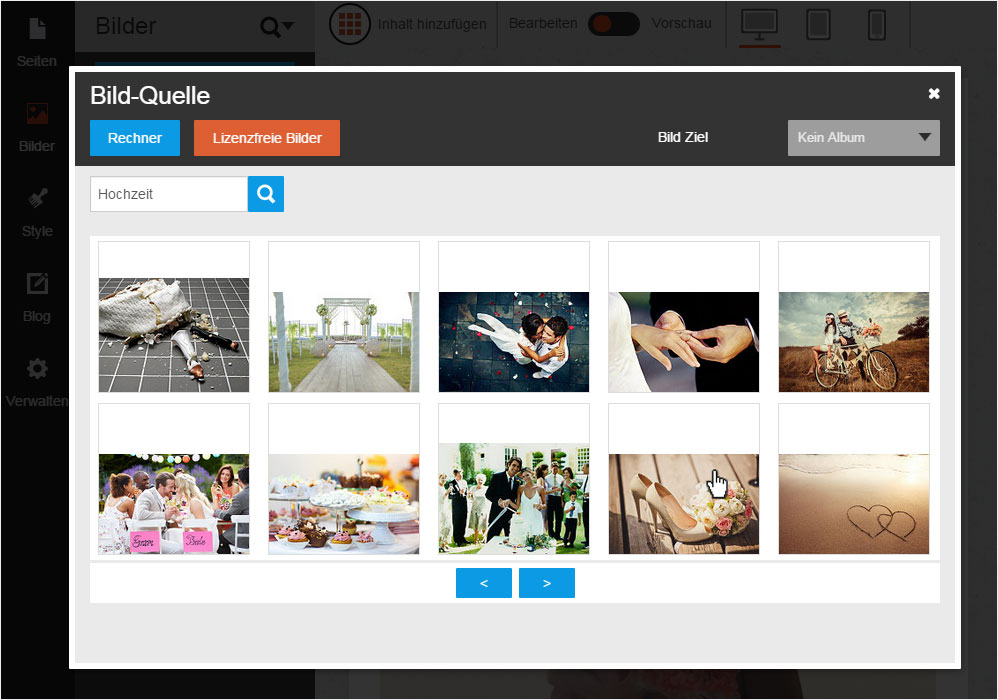
Das ausgewählte Bild wird Ihnen angezeigt sowie Ihr Guthaben an Credits (1 Credit = 1 Bild). Klicken Sie auf den «Wählen»-Button, um das Bild im Bildverzeichnis des Designers zu speichern.
Bitte beachten Sie, dass jedes gespeicherte Bild nicht gelöscht und auch nicht ausgetauscht werden kann. Ihre Wahl ist definitiv. Der Bild-Credit wird abgebucht und das Bild ist unwiderruflich in Ihrem Designer-Bildverzeichnis gespeichert.

Das Bild wird umgehend in der Bildverwaltung des Designers gespeichert und Sie werden automatisch wieder auf die Übersichtsseite zurückgeleitet, auf der Sie nun das hinzugefügte Bild sehen können.